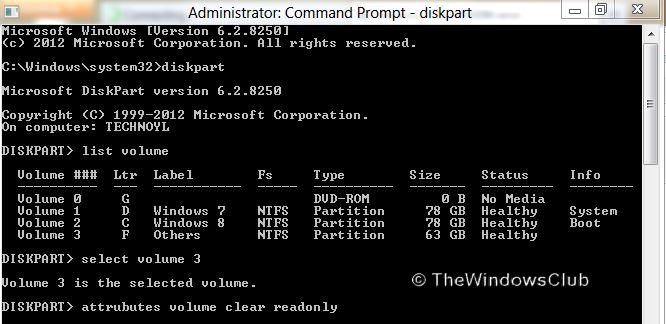Aktualisiert December 2025 : Beenden Sie diese Fehlermeldungen und beschleunigen Sie Ihr Computersystem mit unserem Optimierungstool. Laden Sie es über diesen Link hier herunter.
- Laden Sie das Reparaturprogramm hier herunter und installieren Sie es.
- Lassen Sie es Ihren Computer scannen.
- Das Tool wird dann Ihren Computer reparieren.
Ich habe das Windows 8 in Triple-Boot mit Windows 7 und Ubuntu 12.04 vor ein paar Wochen installiert. Alles lief wie am Schnürchen. Aber als ich gestern den Laptop hochgefahren habe. Ich bin auf diesen Fehler gestoßen und konnte daher nicht booten.
Windows Boot Configuration Data enthält keinen gültigen Betriebssystemeintrag
Wir empfehlen die Verwendung dieses Tools bei verschiedenen PC-Problemen.
Dieses Tool behebt häufige Computerfehler, schützt Sie vor Dateiverlust, Malware, Hardwareausfällen und optimiert Ihren PC für maximale Leistung. Beheben Sie PC-Probleme schnell und verhindern Sie, dass andere mit dieser Software arbeiten:
- Download dieses PC-Reparatur-Tool .
- Klicken Sie auf Scan starten, um Windows-Probleme zu finden, die PC-Probleme verursachen könnten.
- Klicken Sie auf Alle reparieren, um alle Probleme zu beheben.
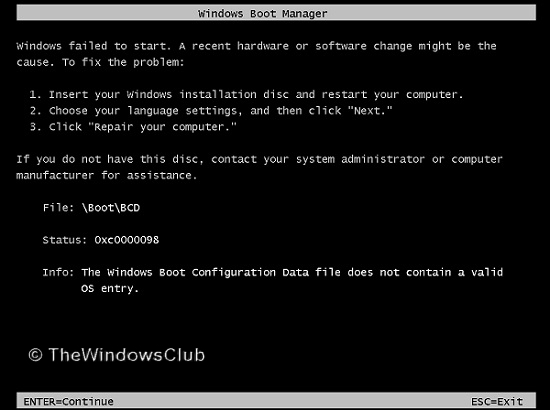
Dann habe ich die Installationsparameter überprüft und festgestellt, dass alles richtig eingestellt war. Ich habe versucht, es mit der Repair Disk zu beheben, aber ohne Erfolg. Endlich habe ich es repariert und die Art und Weise, wie es für mich funktioniert hat, wird unten geteilt, so dass andere davon profitieren können.
Fehlersuche 0xc0000098 Fehler
Grundsätzlich musst du eine chkdsk-Operation durchführen, um das Problem in solchen Fällen zu lösen. Aber als ich das versuchte, funktionierte es überhaupt nicht und ich erhielt die folgende Nachricht:
Der Typ des Dateisystems ist NTFS. Kann das aktuelle Laufwerk nicht sperren.
0xc0000098
Dann lernte ich den integralen Workaround kennen, der so abläuft:
1. Booten in den abgesicherten Modus mit erhöhter Eingabeaufforderung.
2 Typ DISKPART Befehl. Es wird das Dienstprogramm Disk Partition gestartet.
3. Geben Sie nun den Befehl list volume ein. Es werden die Volumes auf dem System aufgelistet. Beachten Sie die Lautstärke für Windows 8. Das unten gezeigte Bild dient nur der Bequemlichkeit der Benutzer bei der Anwendung von Befehlen.
4. Geben Sie select volume #### ein, wobei (#### für die Laufwerksnummer steht, in der Ihr Windows installiert ist. Es wird das Volume ausgewählt, in dem Sie den Fehler erhalten, d.h. das Laufwerk für Windows 8.
5. Abschließend folgenden Befehl anwenden:
Attribute Volumen klar schreibgeschützt
0xc0000098
Die Anwendung des obigen Befehls behebt die grundlegenden Schreibprobleme mit dem zugehörigen Laufwerk.
6 Typ exit zum Verlassen von diskpart utility.
Damit ist die manuelle Umgehung beendet. Jetzt ist es an der Zeit, nach Plattenfehlern zu suchen, um diesen Typ auszuführen:
chkdsk /f
chkdsk /r
0xc0000098
Das war’s. Nun werden Sie von Windows zum Neustart aufgefordert und beim Neustart wird das Problem behoben und der Weg für einen normalen Start frei gemacht.
Hinweis: Der in Schritt 5 angewandte Befehl funktioniert nur, wenn Ihr Systemlaufwerk infiziert ist und Sie Fehler erhalten. Auf einem normalen System, auf dem ein solcher Fehler nicht aufgetreten ist, führt die Anwendung des Befehls aus Schritt 5 zu einer Reihe von Befehlslisten, macht aber das Standardlaufwerk nicht beschreibbar.
Wenn auch Sie diesen Fehler erhalten haben, teilen Sie uns Ihr Problem mit. Verschiedene Systeme können aufgrund von Konfigurationsparametern unterschiedliche Korrekturen für dasselbe Problem benötigen. Die Art und Weise, wie sie hier geteilt wird, hat für mich funktioniert und ich hoffe, dass es auch für Sie funktioniert. Wenn dies nicht der Fall ist, sollten Sie prüfen, ob die Ausführung von Startup Repair Ihnen hilft.
EMPFOHLEN: Klicken Sie hier, um Windows-Fehler zu beheben und die Systemleistung zu optimieren